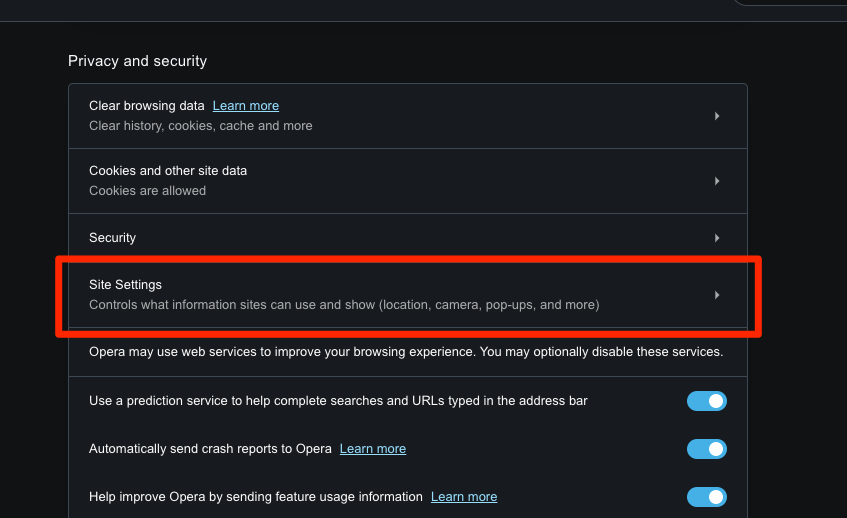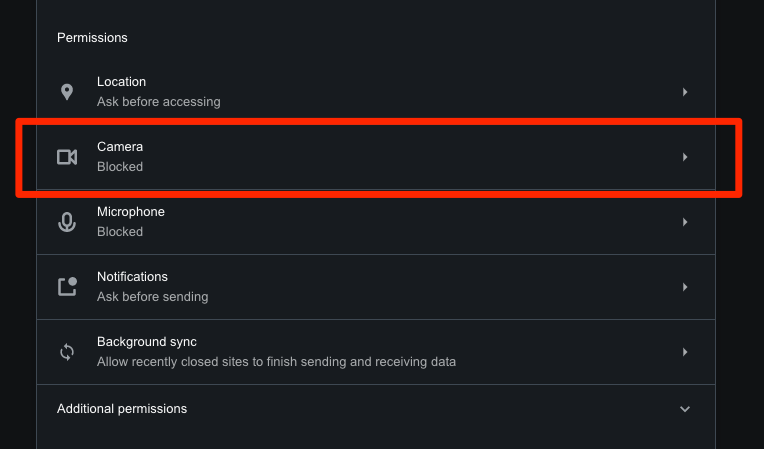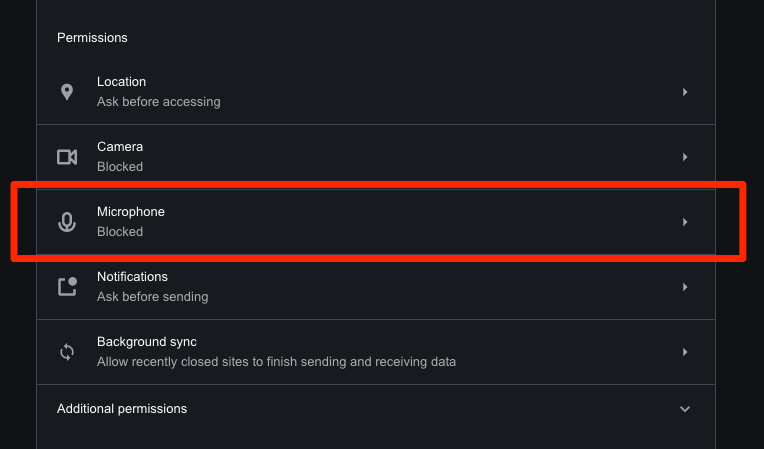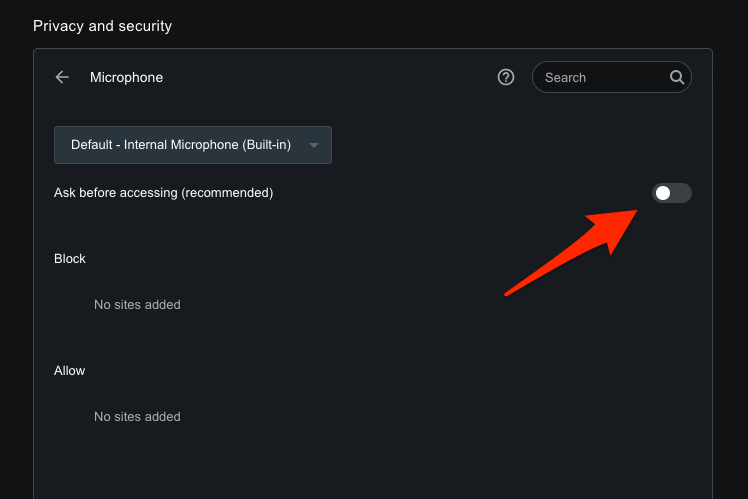Как отключить доступ к камере и микрофону на компьютере Opera?
Браузер Opera обеспечивает полный контроль над разрешениями и услугами, разрешенными для каждого сайта. Мы можем контролировать разрешения для камеры или микрофона, а также блокировать все сайты, которые их используют. По умолчанию параметр настроен на запрос разрешений, но отключение переключателя в настройках сайта для камеры и микрофона полностью заблокирует его.
Браузер Opera широко известен своими настройками конфиденциальности и безопасности. Говорят, что защита, обеспечиваемая этим браузером, является первоклассной и превосходит другие браузеры.
Программы для Windows, мобильные приложения, игры - ВСЁ БЕСПЛАТНО, в нашем закрытом телеграмм канале - Подписывайтесь:)
Разработчики Opera старались любой ценой защитить конфиденциальность своих пользователей и обезопасить их. С ростом кражи конфиденциальности и киберзапугивания это необходимо.
Мы часто сталкиваемся с фишинговыми веб-сайтами в Интернете, которые предназначены исключительно для перехвата пользователей и кражи их данных. Эти веб-сайты также могут украсть вашу конфиденциальность с помощью камеры и микрофона.
Если они не отключены, они могут легко получить доступ к вашей камере и узнать вашу личность. Точно так же они могут хорошо следить за вашими разговорами. Все это звучит просто ужасающе.

Вчера, просматривая различные новостные статьи, я наткнулся на ужасающую новость о краже конфиденциальности, которая напугала меня до мозга костей. Я знал, что мне нужно что-то с этим сделать, иначе я буду сожалеть об этом навсегда.
Связанный: Как разрешить или заблокировать доступ к звуку в браузере Opera?
Итак, я начал исследовать то же самое и решил соблюдать все меры предосторожности, чтобы обеспечить свою безопасность. Давайте подробно разберемся, как это делается!
Отключить доступ к камере в Opera
Веб-сайты мошенников могут использовать камеру, чтобы лишить вас конфиденциальности и подвергнуть вас опасности. Лучше отключить его до того, как произойдет потенциальная ошибка.
Вот шаги, чтобы отключить доступ к камере в браузере Opera:
- Запустите браузер Opera на компьютере.
- Нажмите на Настройки
 из боковой панели.
из боковой панели. Откроется страница настроек Opera.
Откроется страница настроек Opera. - Прокрутите вниз, чтобы найти раздел Advanced Settings.
- В рамках Передовой перейдите в раздел Конфиденциальность и безопасность.
- Щелкните, чтобы открыть вкладку «Настройки сайта».

- Прокрутите вниз до Разрешения раздел и щелкните Параметры камеры.

- Отключите переключатель для Спрашивать перед доступом.

С помощью этого метода вы можете быть полностью уверены в том, что ваши изображения или видео не попадут в камеру бессознательно. Вы всегда будете под контролем.
Отключить доступ к микрофону в Opera
Браузер Opera также дает вам возможность отключить доступ к микрофону, чтобы не передать хакерам какие-либо аудиоклипы или записи.
Вот шаги, чтобы отключить доступ к микрофону в браузере Opera:
- Запустите браузер Opera на компьютере.
- Нажмите на Настройки
 из боковой панели.
из боковой панели. - Прокрутите вниз, чтобы найти раздел Advanced Settings.
- В разделе «Дополнительно» перейдите в раздел «Конфиденциальность и безопасность».
- Щелкните, чтобы открыть вкладку «Настройки сайта».
- Прокрутите вниз до Разрешения и щелкните Параметры микрофона.

- Отключите переключатель для Спрашивать перед доступом.

Выполнив следующие действия, вы можете легко отключить доступ к микрофону на своем компьютере или ноутбуке. Это полностью защищает вас от любых потенциальных краж конфиденциальности.
Итог: отключение камеры и микрофона Opera
В браузере Opera большое внимание уделяется настройкам конфиденциальности и безопасности в браузере. В связи с тем, что в мире происходит так много всего, мы всегда должны быть в безопасности, даже находясь в Интернете.
Кража конфиденциальной информации — серьезное преступление, и о нем следует постоянно заботиться. Лучше подготовиться, чем потом сожалеть.
Имея возможность отключить доступ к камере и микрофону в Opera, вы можете быть полностью уверены в том, что никому не разглашаете свою личную информацию в виде изображений, видео или даже аудио. Таким образом, вы можете быть в большей безопасности даже при просмотре сайтов, которым вы не полностью доверяете. Это революционное изменение само по себе.
После огромных исследований и предложений я наконец смог отключить эти два разрешения в моем браузере Opera. Это заставило меня почувствовать облегчение и безопасность, не беспокоясь о потере личной информации каждую минуту. Эти настройки конфиденциальности и безопасности, предлагаемые Opera, поистине являются благословением для всех пользователей.
Связанный: 5+ лучших браузеров конфиденциальности для мобильных устройств и компьютеров!
Что вы думаете о настройках разрешений камеры и микрофона в Opera?
Наконец, вот рекомендуемые веб-браузеры для вашего компьютера и мобильного телефона, которые вам стоит попробовать.
Если у вас есть какие-либо мысли о том, как отключить доступ к камере и микрофону на компьютере Opera ?, не стесняйтесь зайти в поле для комментариев ниже. Если вы найдете эту статью полезной, рассмотрите возможность поделиться ею со своей сетью.
Программы для Windows, мобильные приложения, игры - ВСЁ БЕСПЛАТНО, в нашем закрытом телеграмм канале - Подписывайтесь:)